Kao IT stručnjak, mogu vam reći da poruka o pogrešci |_+_| je uobičajena.
koju gradnju Windows 10 imam
Ova se pogreška obično pojavljuje kada je IP adresa računala promijenjena, ali računalo nije ponovno pokrenuto.
Da biste ispravili ovu grešku, jednostavno ponovno pokrenite računalo. Ovo će omogućiti računalu da ažurira svoju IP adresu i trebalo bi omogućiti |_+_| ispravno raditi.
Ako i dalje vidite ovu pogrešku, možda postoji problem s vašim mrežnim adapterom. Pokušajte resetirati adapter ili kontaktirajte svoj IT odjel za daljnju pomoć.
Ne možete ažurirati IP adresu? Get error Nije moguće izvesti nijednu operaciju, medij je onemogućen kad trčiš ipconfig /ažuriranje ? Ako se suočavate s ovom pogreškom na svom Windows sustavu, pročitajte ovaj članak da biste pronašli rješenja.

Kako rade naredbe IPCONFIG /RELEASE i IPCONFIG /RENEW?
Naredbe IPCONFIG /RELEASE i IPCONFIG /RENEW mogu pomoći u rješavanju većine problema s IP adresama.
- IPCONFIG/RELEASE obavještava poslužitelj da želite ukloniti trenutnu zakupljenu IP adresu.
- IPCONFIG/UPDATE Naredba je zahtjev poslužitelju za novu IP adresu.
IPconfig /renew ne radi? Ne možete ažurirati IP adresu?
Razni čimbenici, uključujući probleme s bežičnom vezom, mrežnim adapterom, prepoznavanjem IP adrese itd., mogu uzrokovati pogrešku. Isprobajte sljedeća rješenja redom kako biste riješili problem:
- Izolirajte kućište bežične veze
- Resetirajte postavke rutera
- Isključite i ponovno uključite modem-usmjerivač-računalo.
- Pokrenite Alat za rješavanje problema mrežnog adaptera.
- Resetiraj Winsock direktorij
- Pokrenite resetiranje mreže
- Općenito rješavanje problema s bežičnim internetom i internetom
Nije moguće izvesti nijednu operaciju, medij je onemogućen
1] Izolirajte kućište bežične veze
Ako fizička bežična veza između usmjerivača i računala predstavlja problem, nijedno rješenje na razini sustava neće funkcionirati. Stoga, prije nego što nastavite s bilo kojim drugim korakom rješavanja problema, popravite dio za bežičnu vezu.
Uklonite sve smetnje između usmjerivača i računala, kao što je boce s vodom, ostali bežični uređaji , itd. Također, ako imate debele zidove u svom domu, usmjerivač postavite u istu prostoriju u kojoj je i vaše računalo ili koristite bežični ekstender.
Ako ovi koraci ne pomognu, pokušajte spojiti sustav na usmjerivač pomoću mrežni kabel kako biste izolirali uzrok bežičnom vezom.
2] Resetirajte postavke usmjerivača
Ako imate problem kada je više računala spojeno na isti usmjerivač, problem bi mogao biti u samom usmjerivaču. U tom slučaju možete ponovno pokrenuti usmjerivač. Većina usmjerivača ima dvije mogućnosti resetiranja. Jedan je soft reset putem GUI-a, a drugi je hard reset putem fizičkog uređaja. Obratite se proizvođaču usmjerivača za postupak mekog resetiranja. Možete izvršiti hard reset na vašem routeru na sljedeći način.
- Stavite iglu dovoljno oštru da uđe u malu rupu.
- Ček resetirati rupa iza rutera.
- Umetnite iglu u rupu za ponovno postavljanje i probušite je 5-10 sekundi. Kada primijetite da sva svjetla na ruteru trepere, znat ćete da jest resetirati .
Sada pokušajte spojiti ruter na vaš sustav koristeći zadane postavke. SSID i lozinka .
3] Isključite i ponovno uključite svoj modem-usmjerivač-računalo.
Ako na svom sustavu naiđete na APIPA IP adresu, uslijedit će drugi problemi povezani s IP-om. To će se dogoditi čak i ako se vaš usmjerivač dobro povezuje s drugim uređajima. U tom slučaju možete isključiti i ponovno uključiti kombinaciju modem-usmjerivač-računalo. Postupak je sljedeći.
- ISKLJUČITI modem, ruter i računalo .
- Upaliti modem samo pričekajte dok se svi indikatori ne stabiliziraju.
- Sada uključite ruter samo pričekajte dok se svi indikatori ne stabiliziraju.
- Napokon uključite Računalo i provjerite je li problem riješen.
4] Pokrenite Alat za rješavanje problema mrežnog adaptera.
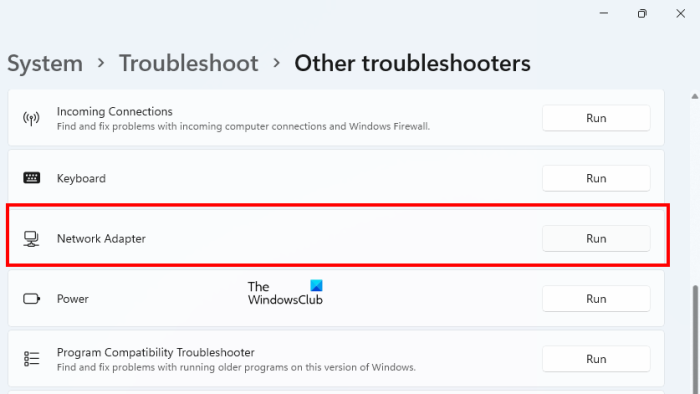
Alat za rješavanje problema s mrežnim adapterom izvrstan je alat koji provjerava probleme s mrežnom vezom između vašeg računala i povezanih mrežnih uređaja. Zatim rješava te probleme ako je moguće. Postupak za pokretanje alata za rješavanje problema s mrežnim adapterom je sljedeći.
- Desnom tipkom miša kliknite gumb Start i odaberite postavke iz izbornika.
- U postavke prozor, idi na Sustav > Rješavanje problema > Drugi alat za rješavanje problema .
- Pritisnite trčanje odgovara Alat za rješavanje problema s mrežnim adapterom .
- Nakon što alat za rješavanje problema završi svoj posao, možete ponovno pokrenuti sustav.
5] Ponovno postavite Winsock direktorij
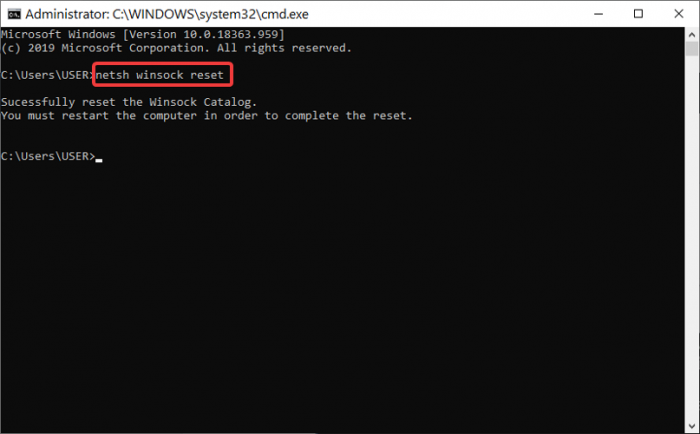
Winsock API kontrolira interakciju između interneta i aplikacije. Ako je oštećen, Winsock možete resetirati na sljedeći način.
traži Naredbeni redak U Windows traka za pretraživanje .
Pritisnite Pokreni kao administrator na desnoj ploči za otvaranje Povišeni naredbeni redak prozor.
U Povišeni naredbeni redak prozor, kopirajte i zalijepite sljedeće naredbe i kliknite ulazi nakon svake naredbe.
14A4K52D9F2D243AK98BFD6SE2349EE5533AAA96Ponovno pokrenite sustav nakon izvršavanja naredbi i provjerite rješava li to problem u raspravi.
6] Pokrenite resetiranje mreže
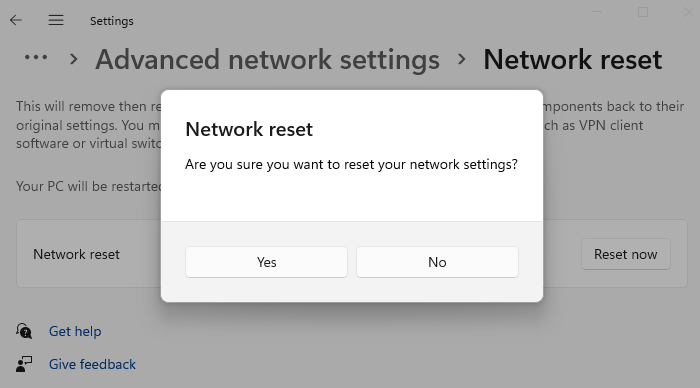
Pokrenite resetiranje mreže i provjerite radi li vam
7] Općenito rješavanje problema s bežičnom mrežom i internetom
Ako gore navedena rješenja ne rade, možete isprobati univerzalni alat za rješavanje problema za bežične veze i internetsku vezu.
Koraci poput onemogućiti IPv6 i resetiranje mreže može biti od velike pomoći u rješavanju problema u raspravi.
Kako očistiti DNS predmemoriju na Windows računalu?
ispiranje DNS predmemorija na Windows računalu pomaže u rješavanju problema s oštećenim DNS predmemorija. pokvaren DNS cache vam onemogućuje pristup mnogim web stranicama. Za brisanje DNS predmemorije na vašem sustavu, pokrenite naredbu IPCONFIG /FLUSHDNS U Povišeni naredbeni redak prozor.

![Kôd pogreške 5 u Black Desert Online (BDO) [Popravljeno]](https://prankmike.com/img/games/DA/black-desert-online-bdo-error-code-5-fixed-1.jpg)













